Kako uporabljati vašo Apple Watch
Apple Watch je lahko odličen spremljevalec za vaš iPhone, lahko pa je tudi nekoliko zastrašujoč. Preden se potopite v to, je pomembno razumeti osnove uporabe ure Apple Watch – samo da se prepričate, da imate vse prednosti.
Med številnimi odličnimi lastnostmi Apple Watch je zmožnost opravljanja in sprejemanja telefonskih klicev, besedilnih sporočil in e-pošte. Je pa tudi fitnes naprava, a predvajalnik glasbe, koledar, pametni domači krmilnik in (seveda) precej dober merilec časa.
Kako deluje Apple Watch?
Ko boste Apple Watch prvič vzeli iz škatle, boste uporabite aplikacijo Watch na vašem iPhoneu, da jo nastavite. Apple Watch za komunikacijo z iPhoneom uporablja kombinacijo Bluetooth in Wi-Fi. In medtem ko je nekatere njegove funkcije mogoče uporabljati brez iPhona v bližini, druge funkcije zahtevajo povezavo z iPhonom.
Večina aplikacij in funkcij Apple Watch zahteva določeno vrsto podatkovne povezave. Brez te povezave ne boste mogli klicati, pošiljati sporočil prijateljem, poslušati radia ali uporabljati Siri. Novejše različice ure Apple Watch podpirajo povezavo z mobilnimi podatki brez potrebe po iPhonu, vendar bodo nekateri uporabniki morda morali imeti iPhone v bližini ali pa bodo morali

Kako uporabljati strojno opremo ure Apple Watch
Tu so osnovni fizični nadzori Apple Watch.
- Digitalna krona: Digitalna krona nas ne popelje le z zaslona ure na začetni zaslon z aplikacijami. Prav tako ga lahko obrnete, da povečate in pomanjšate zaslon aplikacije, in če imate odprto aplikacijo, se bo pomikala navzgor ali navzdol znotraj aplikacije.
- Stranski gumb: Stranski gumb je enostavno opustiti, vendar je ključ do treh pomembnih funkcij. Najprej se s klikom nanj odpre seznam vaših nazadnje uporabljenih aplikacij, kar olajša preklapljanje med aplikacijami naprej in nazaj. Drugič, če ga držite pritisnjeno, se odpre Ugasniti in SOS v sili zaslon. In tretjič, če ga še naprej držite pritisnjenega, bo naprava samodejno izklopila, če iz nekega razloga ne morete dobiti Ugasniti zaslon za prikaz. Kot bonus, držite stranski gumb in digitalno krono, naredite posnetek zaslona zaslona Apple Watch.
- Force Touch: Ta funkcija se aktivira tako, da najprej rahlo položite prst na zaslon in nato pritisnete na zaslon. Če se izvaja na zaslonu številčnice ure, vam bo Force Touch omogočil prilagajanje različnih številčnic ure. Na zaslonu aplikacije vam bo omogočil prehod na zaslon, usmerjen na seznam, in ne na mrežo. Posamezne aplikacije imajo lahko tudi posebno funkcijo Force Touch. Na primer, uporaba Force Touch v aplikaciji Dejavnost vam bo omogočila ogled tedenskega povzetka ali spremembo cilja premikanja.
Vadnica o potezah Apple Watch
Poleg kontrolnikov strojne opreme obstaja nekaj osnovnih potez, ki vam bodo pomagale uporabljati Apple Watch. Te kretnje so podobne potezam, ki jih najdemo na iPhone in iPad.

- Povlecite in tapnite: Ti dve potezi določata, kako upravljati Apple Watch, in ju je mogoče prikazati na zaslonu aplikacije. Če prst postavite na zaslon in ga 'povlecite' naokoli, se bo krožna mreža aplikacij premikala ob prstu. Če se s prstom dotaknete posamezne aplikacije, se ta aplikacija zažene.
- Povlecite navzdol: Poteze s potegom delujejo različno, odvisno od tega, ali ste na številčnici ure Apple Watch ali ne. Na številčnici ure s potezo s potegom navzdol, ki se izvede tako, da prst položite na sredino zaslona in ga premaknete navzdol, ne da bi ga dvignili z zaslona, se odpre center za obvestila. Center za obvestila prikazuje vsa besedilna sporočila ali obvestila, poslana na Apple Watch. Če v aplikaciji povlečete navzdol, se običajno pomaknete po seznamu ali strani navzgor.
- Povlecite navzgor: Na zaslonu s številčnico ure se s potegom navzgor razkrije skrita nadzorna plošča. Ta plošča vsebuje bližnjice do nastavitev in funkcij. Posebej velja omeniti gumb s telefonom s polkrogi na obeh straneh. Ta bližnjica bo povzročila, da bo vaš iPhone piskal ali piskal, kar vam bo pomagalo najti. Če povlečete navzgor v aplikaciji, se lahko pomaknete navzdol po seznamu ali strani. (Ne pozabite, da je to mogoče doseči tudi z obračanjem digitalne krone.)
- Povlecite levo ali desno: Na zaslonu številčnice ure s potegom od leve proti desni po zaslonu spremenite številčnico ure. Povlečete lahko od desne proti levi, da se vrnete na prejšnji številčnico ure, ali uporabite Force Touch, da prilagodite številčnice ure. Podrsanje levo ali desno znotraj aplikacije bo imelo posebno funkcionalnost, odvisno od aplikacije. Na primer, če povlečete od desne proti levi po obvestilu v centru za obvestila, vam bo omogočilo, da izbrišete obvestilo ali prilagodite to vrsto obvestila.
- Dotaknite se povečave: Zaslon lahko povečate ali pomanjšate tako, da dvakrat tapnete zaslon z dvema prstoma. Dvojni tap je treba izvesti dokaj hitro. Ko ste povečali zaslon, se lahko premikate po zaslonu tako, da dva prsta položite na zaslon in ju povlečete, ne da bi ju dvignili z zaslona.
Kako klicati, odgovarjati na besedilna sporočila in brati e-pošto
Apple Watch ima kretnjo dviga za aktiviranje, tako da jo boste aktivirali preprosto z obračanjem in dvigovanjem zapestja. Tako lahko preprosto sprejmete klic ali preberete besedilno sporočilo.

- Telefonski klici: Telefonski klic lahko opravite na enak način kot na vašem iPhoneu. Preprosto tapnite aplikacijo Telefon, se pomaknite navzdol po svojih stikih ali seznamu priljubljenih in tapnite stik, ki ga želite poklicati. Ne pozabite, da če nimate ure Apple Watch s mobilno povezavo, boste morali biti v dosegu vašega iPhone-a, da lahko opravite klic.
- Tekstovna sporočila: Na besedilno sporočilo lahko odgovorite tako, da tapnete sporočilo in izberete odgovor. Gumb z mikrofonom vam bo omogočil uporabo Siri za narekovanje odgovora, medtem ko gumb z roko prikaže Scribble, vnos, ki vašo pisavo spremeni v besedilo. To lahko uporabite za risanje ene črke naenkrat. Sprejema tudi večino ločil.
- E-naslov: vaše e-poštne nastavitve so privzeto zrcaljene iz vašega iPhone-a, kar pomeni, da boste imeli dostop do vse vaše e-pošte z enakimi nastavitvami obvestil. Obvestila za določene mape »Prejeto« lahko vklopite ali izklopite tako, da v iPhonu zaženete aplikacijo Watch in izberete pošta in nato izbira Po meri Spodaj Zrcali moj iPhone. Na posamezna e-poštna sporočila lahko odgovorite s Sirijinim glasovnim narekom ali z vnosom Scribble.
- Walkie-Talkie: Drug način komunikacije z Apple Watch je z aplikacijo Walkie-Talkie. Ta aplikacija vam omogoča vstop v način walkie-talkie s katerim koli drugim uporabnikom Apple Watch. Tapnite ikono Walkie-Talkie, ki je rumena z voki-tokijem na njej, nato pa izberite osebo s seznama stikov, s katero se želite pogovarjati.
Kako uporabljati Siri na Apple Watch
Če misliš Siri je v pomoč na vašem iPhone ali iPad, je pri Apple Watch dvakrat toliko. Siri bi morali biti sposobni aktivirati tako, da dvignete uro do ust in ji date ukaz ali ji postavite vprašanje. Uporabite lahko tudi frazo »Hej Siri«, ki ji sledijo vaša navodila.
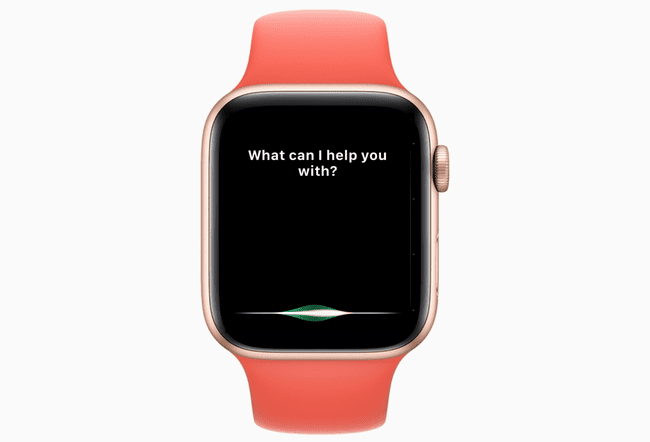
Če se Siri ne odziva, zaženite aplikacijo Nastavitve na Apple Watch, izberite General in nato izberite Siri. Oboje lahko preklopite Hej Siri in Dvignite za govor v nastavitvah Siri. Za Raise to Speak boste morda imeli najboljše rezultate, če govorite neposredno v uro. Lahko tudi preprosto držite digitalno krono, da prikličete Siri.
Tukaj je nekaj ukazov, ki jih lahko usmerite v izvajanje Siri:
- "Hej Siri, kakšno je vreme?"
- "Dejavnost zagona"
- "Nastavi budilko za jutri ob 6:00"
- "Pokliči [kogar koli]"
- "Pošlji sporočilo [komur koli]"
- "Igraj Beatles"
- »Opomni me, da [naredim nekaj] ob [ura] ali na [dan]«
- "Nastavi 10-minutni časovnik"
- "Pridobite navodila za vožnjo do najbližje bencinske črpalke"
- "Kaj je napitnina na [katerem koli dolarskem računu]?"
- In številni drugi ukazi, vključno z ukazi za določene aplikacije, kot je "Pokliči Phila v Skype"
Siri bo privzeto uporabila navodila za hojo, tako da vas bo "Dajte mi navodila do najbližje bencinske črpalke" pripeljalo peš. Uporabite ključno besedno zvezo »navodila za vožnjo«, da dobite navodila za vožnjo.
Kako začeti vadbo z Apple Watch
Apple Watch ima dve osnovni aplikaciji za vadbo: aplikacijo Activity, ki vsakodnevno spremlja normalno aktivnost, in aplikacijo Workout, ki vam omogoča sledenje določenim vadbam.
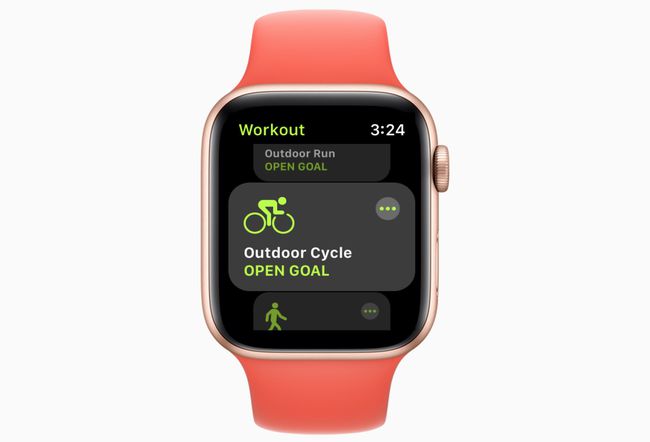
Z aplikacijo Aktivnost lahko spremenite svoj cilj premikanja s pritiskom na Force Touch, podrobnejša poročila pa lahko dobite tako, da zaženete aplikacijo za dejavnost v vašem iPhoneu. Cilj vadbe v aplikaciji Aktivnost je le osnovni monitor vadbe, ki spremlja vaš aktivni čas v krogih po trideset minut, ne da bi ga prilagodili.
Tu pride na misel aplikacija Apple Watch Workout. Sledite tem korakom za začetek vadbe:
Zaženite aplikacijo Workout, označeno z zeleno ikono aplikacije s tekačo figuro.
Izberite s seznama vadb. Ti med drugim vključujejo tek, plavanje, kolesarjenje, veslanje in jogo. Če svoje vadbe ne vidite na seznamu, izberite Drugo.
Tapnite vadbo. Apple Watch bo odšteval od treh in nato začel spremljati vašo dejavnost. Ko končate, povlecite od leve proti desni po zaslonu in izberite Konec. Lahko se tudi dotaknete Pavza vzeti krajši oddih oz Vodna ključavnica če je vaša vadba v bazenu.
Vadbe se spremljajo prek aplikacije Aktivnost na vašem iPhoneu v Treningi zavihek. Poročilo posamezne vaje si lahko ogledate tako, da jo tapnete na seznamu. Poročilo bo vključevalo porabljene kalorije, skupni čas in povprečni srčni utrip. Prav tako bo zabeležil vreme v času vadbe, in če imate uro Apple Watch z GPS-om, bosta vaša lokacija in pot zabeležena na zemljevidu.
Za hitrejši način za začetek vadbe uporabite Siri. Recite: "Hej Siri, začni vadbo joge."
Kako prilagoditi Apple Watch prek nastavitev
Apple Watch ima na sami uri aplikacijo Nastavitve, pa tudi nekatere nastavitve, do katerih lahko dostopate prek aplikacije Watch na iPhonu. Čeprav je na obeh mestih na voljo nekaj nastavitev, so nekatere prilagoditve na voljo samo prek aplikacije Watch ali na sami uri.
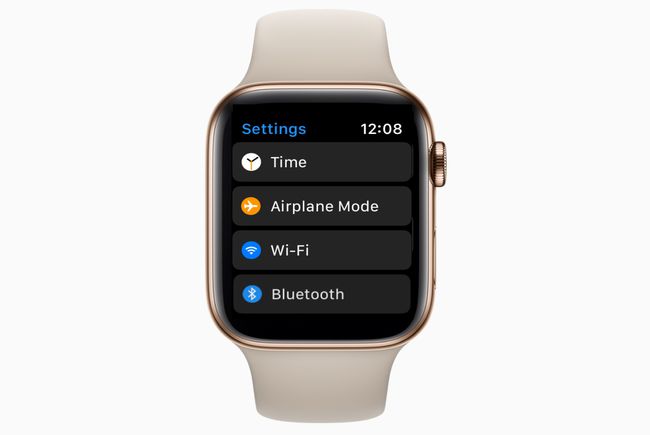
- Aplikacija Nastavitve za Apple Watch ima isto ikono za vrtenje prestav kot aplikacija Nastavitve na iPhoneu. Vključuje možnost nastavitve časa naprej za tiste, ki želijo, da njihova ura teče hitreje od dejanskega časa. vključuje kontrole povezljivosti za Bluetooth ali način za letalo, možnosti prikaza za videz in občutek ure ter splošne nastavitve, kot sta dostopnost in Siri.
- Aplikacija Watch na iPhoneu je bolj obsežna od obeh. Ne samo, da lahko najdete številne enake nastavitve, ki jih najdete v aplikaciji Nastavitve ure, lahko tudi spremenite svoje postavitev aplikacije, spremenite priklopno postajo, nastavite SOS v sili, prilagodite nastavitve zasebnosti in natančno prilagodite posameznika aplikacije.
